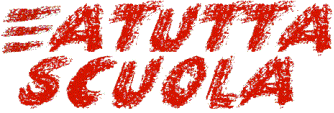Joaquín Sorolla
29 Aprile 2022


La Rivoluzione Francese (in breve)
3 Maggio 2022Esercizi che sono stati suggeriti durante il Corso di Informatica Concorso Dirigenti Scolastici di Organizzazione e Didattica nella scuola con il DS Luigi Gaudio
Svolgere i quesiti proposti all’orale del Concorso Dirigenti nel 2019, in particolare quelli su motori di ricerca, posta elettronica e power point, che vi ho condiviso . Tutti i 50 corsisti del corso informatica per aspiranti DS dovrebbero aver ricevuto i quesiti sia in formato word, sia in pdf. Chi avesse incontrato difficoltà, chieda al sottoscritto DS Luigi Gaudio, attraverso le solite modalità di contatto (email, cellulare o what’s app)
Importanza della conoscenza delle piattaforme di studio, e dei programmi di condivisione file, quiz, grafica e presentazioni per un capo di istituto
È utile conoscere i programmi con caratteristiche simili, anche perché questo favorisce la condivisione dei file, poiché è generalmente possibile esportare il file da un formato ad un altro.
Quindi, schematizzando, avere confidenza con:
Piattaforme di studio come Google workspace, Microsoft Teams, Edmodo e Moodle
Applicativi cloud per archiviazione e condivisione come Google Drive, DropBox e One Drive
App di quiz o test come Kahoot, Quest base e Google Moduli
Programmi di grafica e impaginazione come Canva e Microsoft Paint e Publisher
Programmi di presentazioni come Google Slides, Canva e Power Point
Corso online gratuito e professionale
Segui le lezioni del corso di power point di Francesca Martorana qui sotto:
https://www.youtube.com/watch?v=k_xmPEMq2zQ&list=PLo2EJZiLL4dD16jMVN3UIy5LksWlvw0-8
Esercizio 1 Power Point
Inserire un organigramma*, realizzato in base alla seguente immagine:
- Per svolgere il compito, usa il menu inserisci → smart art → gerarchie → organigramma
NOTA
* ORGANIGRAMMA è il nome dell’ elemento grafico, che in realtà può nascondere un «funzionigramma»
Esercizio 2 Power Point
- Cerca una immagine di ragazzi a scuola
- Salvala sul tuo computer
- Cambia lo sfondo di una presentazione bianca come quella di default (tema Office) utilizzando l’ immagine salvata, applicando una trasparenza a tutta quanta la presentazione
- Cambia il layout della diapositiva «titolo» con il layout «intestazione sezione»
Esercizio 3 Power Point
- Prepara una cartella vuota su un argomento del quale devi fare una presentazione (es. lezione)
- Cerca la voce wikipedia che ti interessa (poiché devi fare una presentazione su quell’argomento). Ad esempio il DS Luigi Gaudio ha cercato “Don Lorenzo Milani”
- Vai sulla prima immagine che si trova sulla pagina wikipedia che hai aperto
- Con il pulsante destro del mouse salvala sulla cartella vuota.
- Quando hai scaricato tutte le immagini che ti servono, vai in power point e, dal menu inserisci, clicca su un album foto
- Cerca le foto nella tua cartella, selezionale tutte, scegli l’opzione “1 immagine” non
“adatta a diapositiva” - Spunta “didascalia sotto tutte le immagini”
- Clicca su crea, cambia il titolo della presentazione e salvala
Esercizio 4 Google Slides
- Apri una presentazione vuota semplicemente cliccando “new slides” su google
- Dalle un titolo di un argomento che ti interessa (ad esempio il DS ha scritto “Piaget” durante la lezione)
- Aggiungi, cliccando in alto a sinistra, una slide
- Clicca, nel menu inserisci, “immagine dal web”. Si aprirà Google immagini
- Nella mascherina in alto a destra scrivi l’argomento che ti interessa, poiché devi fare una presentazione su quell’argomento, per es. una lezione.
- inserisci tutte le immagini che ti servono
- Realizza poi la tua presentazione lasciando ampio spazio alle immagini, e meno del solito al testo
- Salvala sul tuo computer. La puoi esportare anche in power point (formato pptx)